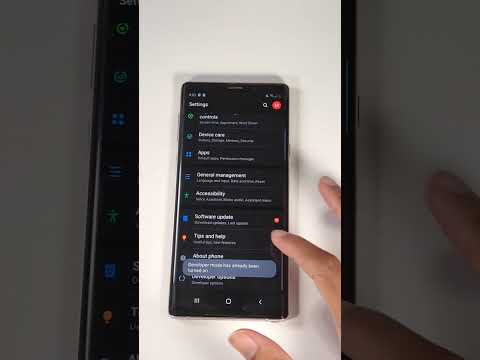Deze wikiHow leert je hoe je een locatie kunt opslaan in Google Maps op een Android-telefoon of -tablet.
Stappen

Stap 1. Open Google Maps
Het is het pictogram dat eruitziet als een kaart die zich meestal in de app-lade bevindt.

Stap 2. Navigeer naar de plaats die u wilt opslaan
U kunt dit doen door met uw vinger over de kaart te slepen of door een adres in de zoekbalk in te voeren.

Stap 3. Tik en houd de plaats vast
Op die locatie verschijnt een rode pin.

Stap 4. Tik op de rode pin
Er verschijnt aanvullende informatie over die plaats.

Stap 5. Tik op Opslaan
Dit is het eerste pictogram aan de linkerkant van het scherm.

Stap 6. Selecteer een lijst
De lijsten onderaan het scherm zijn verschillende plaatsen om uw locaties op te slaan. Selecteer de lijst die het beste bij de locatie past, of kies + Nieuwe lijst om een nieuwe te maken. Uw plaats is nu opgeslagen in de geselecteerde lijst.